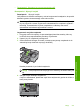User's Guide
• Rozwiązanie 3: Skontaktuj się z pomocą techniczną HP
Rozwiązanie 1: Wyczyść czujnik
Rozwiązanie: Wyczyść czujnik.
Jeśli problem nie zostanie rozwiązany, można kontynuować rozwiązanie, ale sposób
działania systemu atramentowego może ulec zmianie.
Przestroga Procedura czyszczenia powinna trwać tylko kilka minut. Upewnij
się, że pojemniki z tuszem są ponownie zainstalowane w urządzeniu zgodnie z
instrukcją. Pozostawienie ich poza urządzeniem na dłuższy czas może
spowodować uszkodzenie pojemników z tuszem.
Czyszczenie czujnika urządzenia
1. Przygotuj waciki lub miękką, nie pozostawiającą kłaczków szmatkę, które są
konieczne do przeprowadzenia procedury czyszczenia.
2. Upewnij się, że urządzenie jest włączone.
3. Otwórz drzwiczki dostępu do karetki, unosząc prawą stronę urządzenia aż do
zatrzaśnięcia się drzwiczek w pozycji docelowej.
Karetka przesunie się na środek urządzenia.
Uwaga Przed przejściem do kolejnego kroku zaczekaj, aż karetka zatrzyma
się.
4. Odnajdź czujnik wewnątrz urządzenia.
Czujnik to kwadratowa, plastikowa część nieco większa niż gumka do ołówka, z
lewej strony karetki.
Błędy 273
Rozwiązywanie problemów